O código de erro 0x80244018 indica que seu computador não conseguiu instalar as atualizações mais recentes do Windows. Manter seu computador atualizado é crucial se você deseja acessar os recursos mais recentes e mantenha as ameaças sob controle. Se você receber o código de erro 0x80244018, aguarde alguns minutos, reinicie o computador e tente novamente. Talvez os servidores de atualização estejam muito ocupados e não possam processar sua solicitação. Se o erro persistir, siga as etapas de solução de problemas abaixo.
Como faço para corrigir o erro de atualização 0x80244018 no meu PC com Windows?
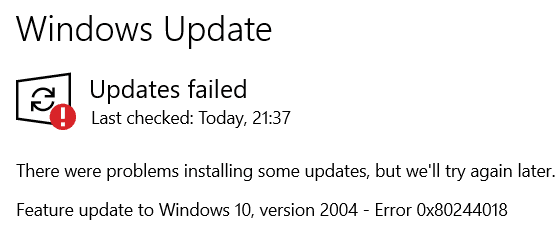
Execute o solucionador de problemas de atualização
O Windows 10 vem com um solucionador de problemas de atualização integrado que você pode executar sempre que sua máquina não conseguir instalar as atualizações mais recentes. O solucionador de problemas detecta e corrige automaticamente os problemas que o impedem de atualizar seu computador. Felizmente, ele também pode corrigir o erro 0x80244018.
Vamos para
Atualização e segurança, Clique em Solucionar problemas no painel esquerdo e selecione Solucionadores de problemas adicionais. Em seguida, execute o Atualizar solucionador de problemas e verifique os resultados.
Repare seus arquivos de sistema
O código de erro 0x80244018 indica que os arquivos do sistema podem estar danificados ou corrompidos. Repare-os e verifique se você pode instalar as atualizações mais recentes.
- aperte o janelas e X teclas em seu teclado e selecione Prompt de Comando (Admin).
- Execute os seguintes comandos um por um:
DISM / Online / Cleanup-Image / ScanHealthDISM / Online / Cleanup-Image / RestoreHealthsfc / scannow
- Reinicie o seu computador e verifique se o erro de atualização persiste.
Reinicie o Windows Update Service
Certifique-se de que o serviço Windows Update esteja sendo executado em segundo plano. Tente reiniciá-lo e verifique os resultados.
- Modelo Serviços na barra de pesquisa do Windows e clique duas vezes no App de serviços.
- Role para baixo até o Serviço Windows Update.

- Clique com o botão direito e reinicie.
Repita as mesmas etapas para o Background Intelligent Transfer Service e o Cryptographic Service.
Reinicie o serviço de atualização e renomeie a pasta SoftwareDistribution
Abra o Prompt de Comando com privilégios de administrador novamente e execute os seguintes comandos pressionando Enter após cada um:
net stop wuauservnet stop cryptSvcbits de parada de redenet stop msiserverren C: \ Windows \ SoftwareDistribution SoftwareDistribution.oldren C: \ Windows \ System32 \ catroot2 catroot2.oldnet start wuauservnet start cryptSvcbits net startNet start msiserver
Aguarde a conclusão dos processos e, em seguida, verifique as atualizações novamente.
Exclua a entrada de registro ThresholdOptedIn
Inicie o Editor do Registro e navegue até Computer \ HKEY_LOCAL_MACHINE \ SOFTWARE \ Microsoft \ WindowsSelfHost \ Applicability. Em seguida, remova a entrada ThresholdOptedIn se estiver disponível em seu computador.
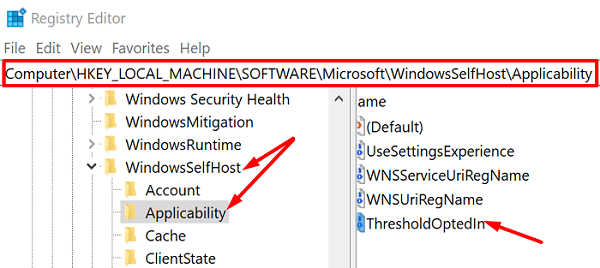
Reinicie sua máquina e verifique as atualizações novamente.
Execute o Assistente de Atualização do Windows
Se 0x80244018 estiver impedindo que você instale uma atualização de recurso importante, use o Assistente do Windows Update em vez de executar o serviço Windows Update integrado. Acesse o site oficial da Microsoft e baixe o assistente de atualização. Em seguida, execute o executável e siga as etapas na tela para concluir o processo de atualização.
Desative seu gerenciador de download e antivírus
Há alguns gerenciadores de download instalado no seu computador? Se houver, desative-os ou desinstale-os. Como um lembrete rápido, os gerenciadores de download às vezes podem interferir no Microsoft Baseline Security Analyzer (MBSA). Eles podem até mesmo impedir que o analisador baixe a atualização de segurança do Mssecure.cab.
Além disso, se você estiver usando um antivírus de terceiros, desative-o enquanto estiver atualizando seu computador. As soluções de segurança de terceiros podem, às vezes, sinalizar erroneamente seus arquivos de atualização como “suspeitos” e bloqueá-los. Não se esqueça de reativar seu antivírus quando terminar de instalar as atualizações.
Conclusão
Se o código de erro 0x80244018 estiver impedindo você de atualizar seu computador Windows, execute primeiro o Solucionador de problemas de atualização. Em seguida, execute o SFC e o DISM para reparar arquivos de sistema corrompidos. Se o problema persistir, reinicie o Windows Update Service e renomeie a pasta SoftwareDistribution. Além disso, desabilite gerenciadores de download de terceiros e ferramentas antivírus.
Qual dessas soluções funcionou para você? Compartilhe sua opinião nos comentários abaixo.